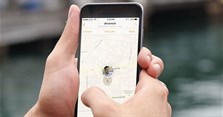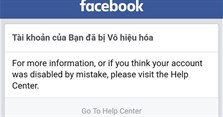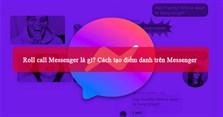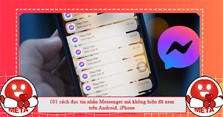Làm thế nào để xóa tài khoản Facebook vĩnh viễn ngay lập tức trên điện thoại, máy tính?
Làm thế nào để xóa tài khoản Facebook vĩnh viễn ngay lập tức trên điện thoại, máy tính? Đây là câu hỏi được rất nhiều người dùng Facebook đặt ra. Trong bài viết hôm nay, xin chia sẻ đến bạn cách xóa tài khoản Facebook vĩnh viễn trên máy tính và điện thoại một cách nhanh chóng nhất. Các bạn tham khảo nhé!
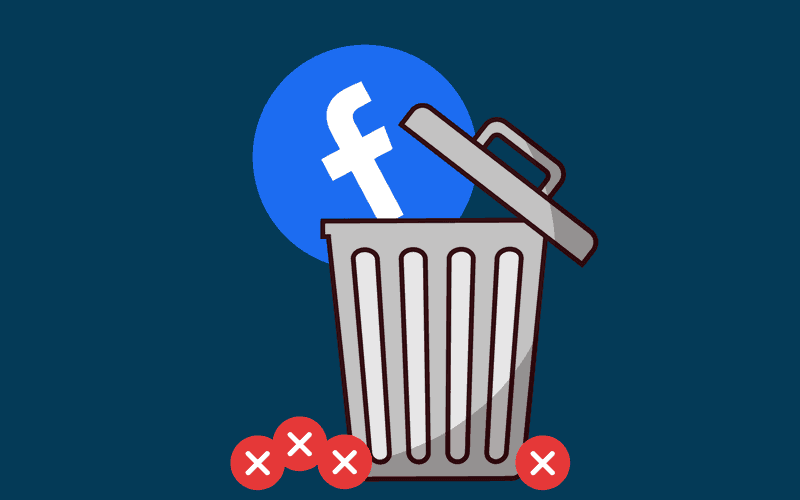
Một số lưu ý trước khi xóa tài khoản Facebook vĩnh viễn
- Sau 30 ngày, khi tài khoản Facebook của bạn bị xóa vĩnh viễn thì bạn không thể kích hoạt lại tài khoản được nữa.
- Tất cả các tài liệu như ảnh, video, bài viết… trên trang cá nhân của bạn cũng sẽ bị xóa vĩnh viễn. Do vậy, bạn nên tải những tài liệu quan trọng của bạn về máy tính của mình trước khi xóa vĩnh viễn tài khoản Facebook.
- Bạn sẽ không sử dụng được tài khoản Facebook của mình để liên kết với các ứng dụng khác.
- Bạn sẽ không sử dụng được Facebook Messenger của tài khoản đó. Tuy nhiên, những tin nhắn mà bạn đã gửi cho bạn bè bằng tài khoản đó sẽ vẫn xuất hiện trong hộp thư Messenger của họ.
Hướng dẫn cách xóa tài khoản Facebook vĩnh viễn trên máy tính
Bước 1: Bạn đăng nhập vào tài khoản Facebook của bạn trên máy tính. Sau đó, bạn hãy click vào biểu tượng tam giác ngược ở phía trên góc phải màn hình và chọn mục Cài đặt & quyền riêng tư.
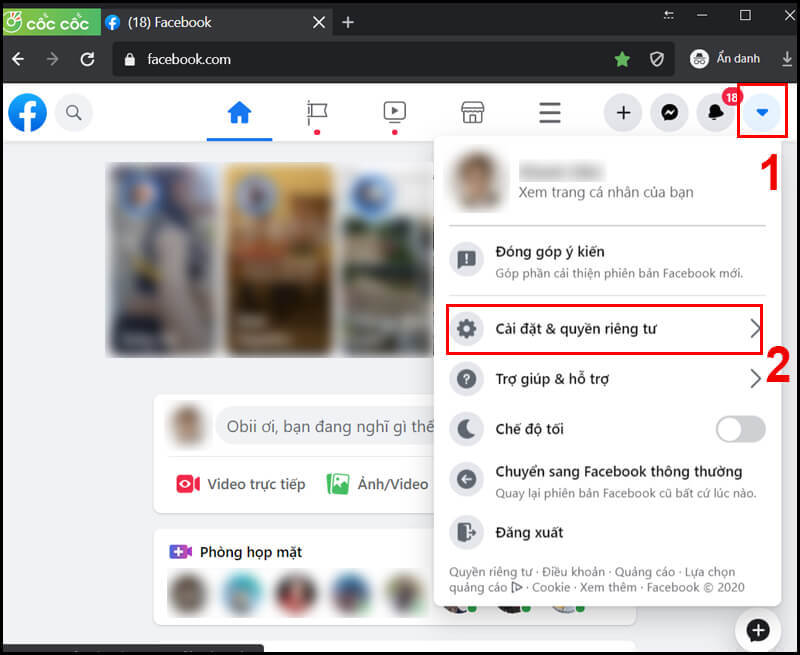
Bước 2: Trong mục Cài đặt & quyền riêng tư, bạn chọn tiếp mục Cài đặt.
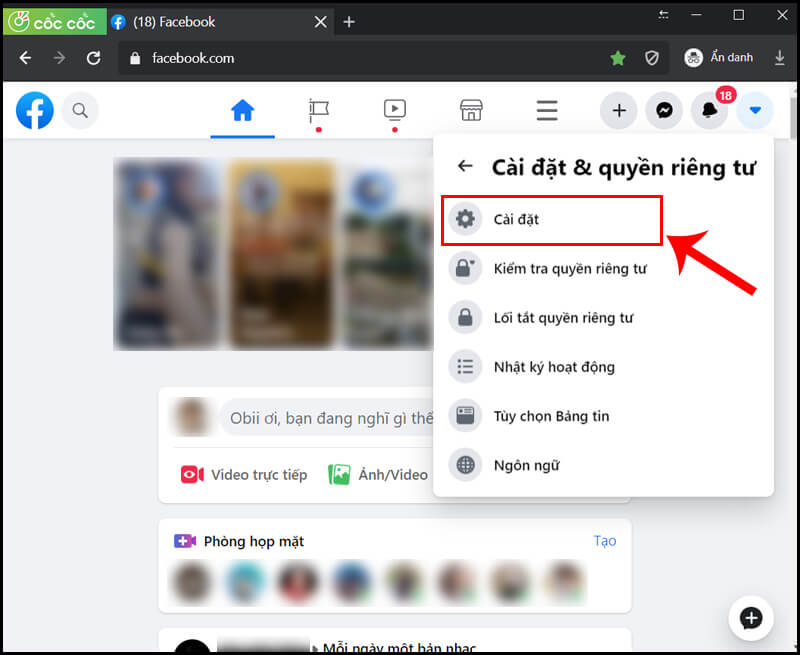
Bước 3: Tại giao diện của mục Cài đặt, bạn chọn mục Thông tin của bạn trên Facebook và click vào chữ Xem ở mục Vô hiệu hóa và xóa.
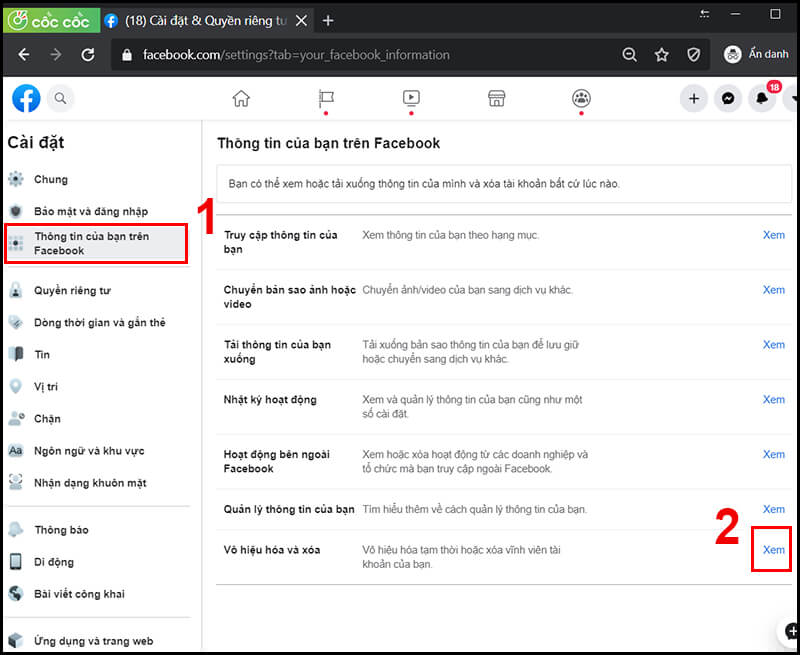
Bước 4: Bạn hãy tích vào ô Xóa vĩnh viễn tài khoản và nhấn Tiếp tục xóa tài khoản.
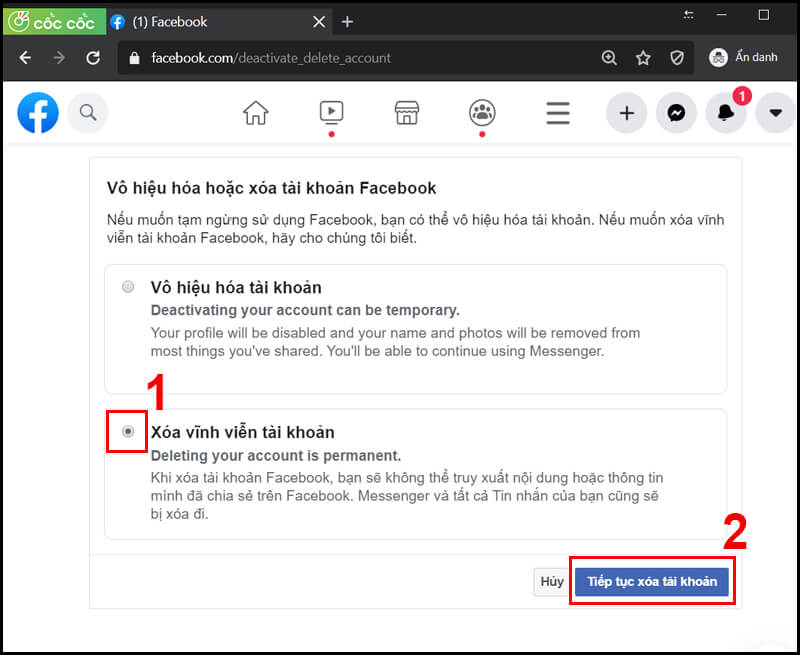
Bước 5: Bạn nhấn nút Xóa tài khoản.
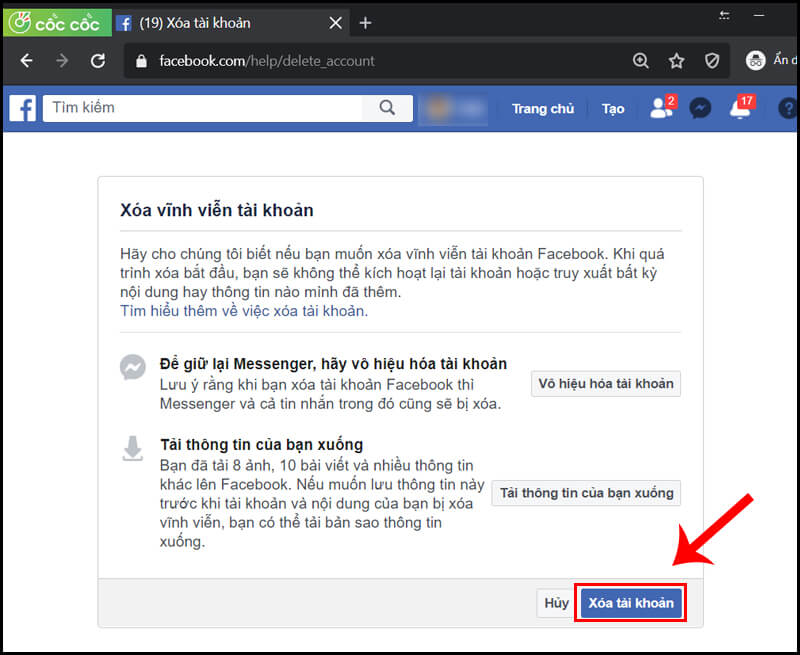
Bước 6: Bạn hãy nhập mật khẩu tài khoản Facebook của mình và nhấn Tiếp tục.
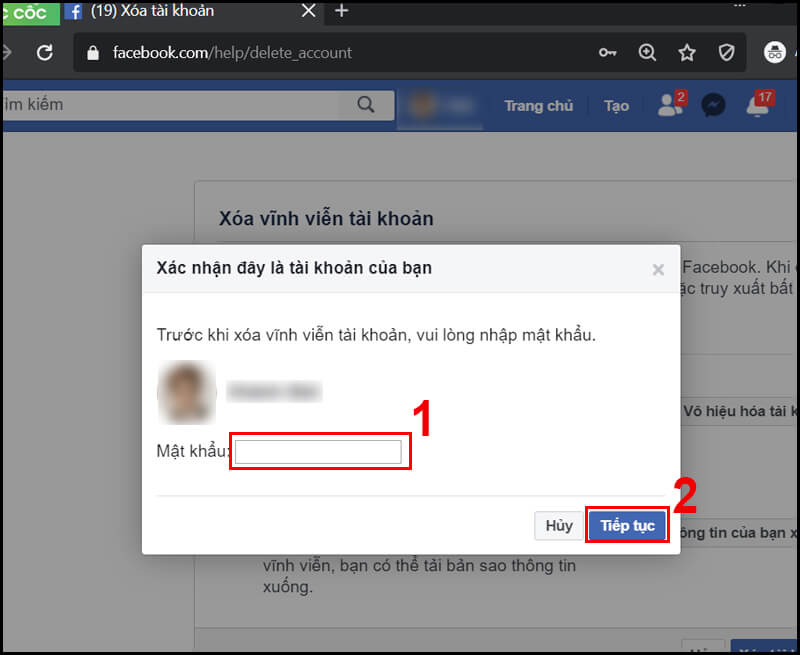
Bước 7: Một cửa sổ nhỏ sẽ xuất hiện để xác nhận việc xóa tài khoản Facebook vĩnh viễn, bạn hãy nhấn nút Xóa tài khoản để hoàn tất.
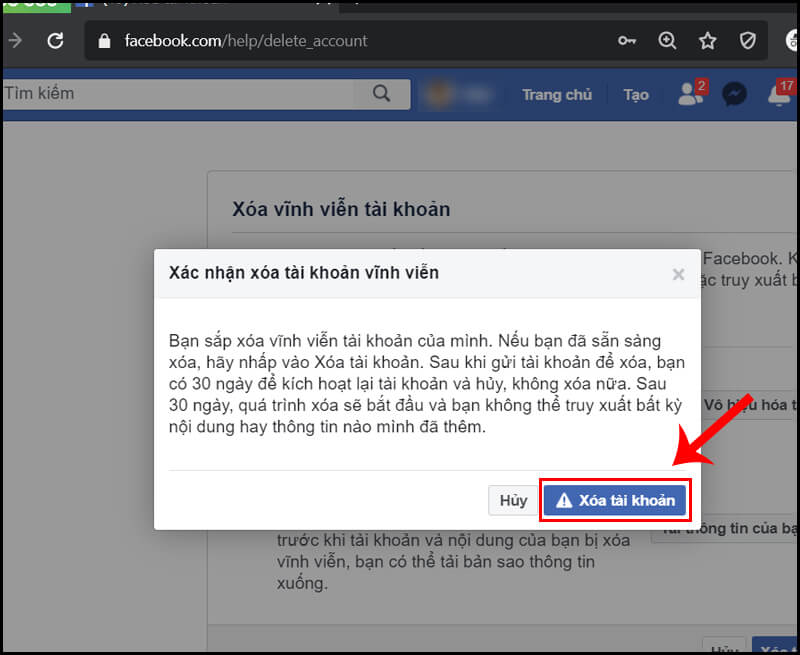
>> Xem thêm: Cách để biết ai vào Facebook của mình bằng điện thoại iPhone, Android
Hướng dẫn cách xóa tài khoản Facebook vĩnh viễn trên điện thoại
Bước 1: Bạn hãy mở ứng dụng Facebook trên điện thoại và đăng nhập vào tài khoản của bạn. Tiếp theo, bạn hãy nhấn vào biểu tượng có 3 gạch ngang ở phía trên góc phải (hoặc phía dưới góc phải) của màn hình điện thoại và chọn mục Cài đặt & quyền riêng tư. Sau đó, bạn chọn mục Cài đặt và chọn tiếp mục Quyền sở hữu và kiểm soát tài khoản.
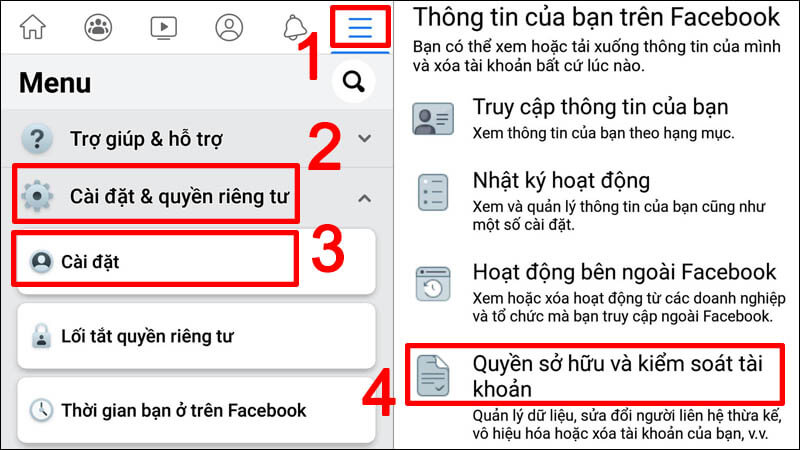
Bước 2: Bạn chọn mục Vô hiệu hóa và xóa, sau đó chọn mục Xóa tài khoản và nhấn nút Tiếp tục xóa tài khoản.
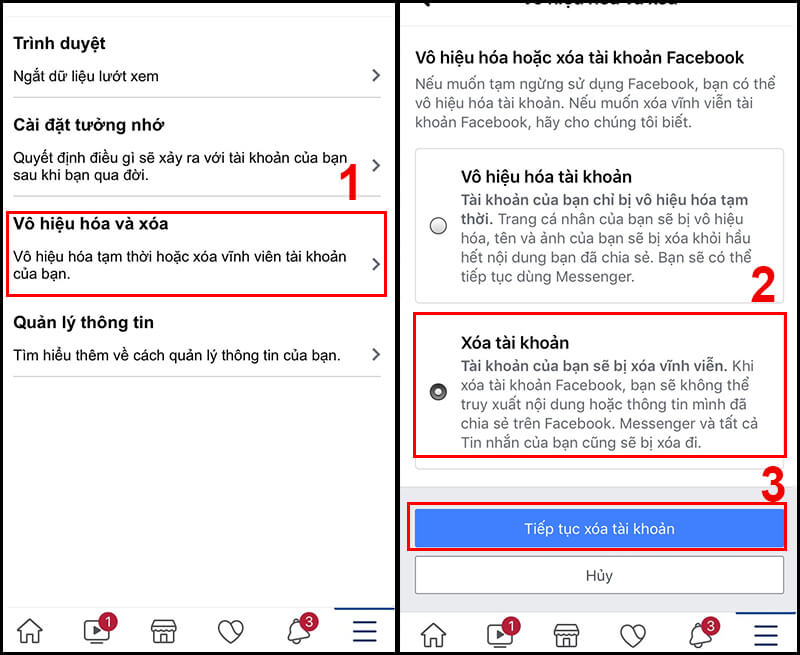
Bước 3: Tiếp theo bạn nhấn vào nút Xóa tài khoản, nhập mật khẩu tài khoản để xác nhận rồi nhấn nút Tiếp tục.
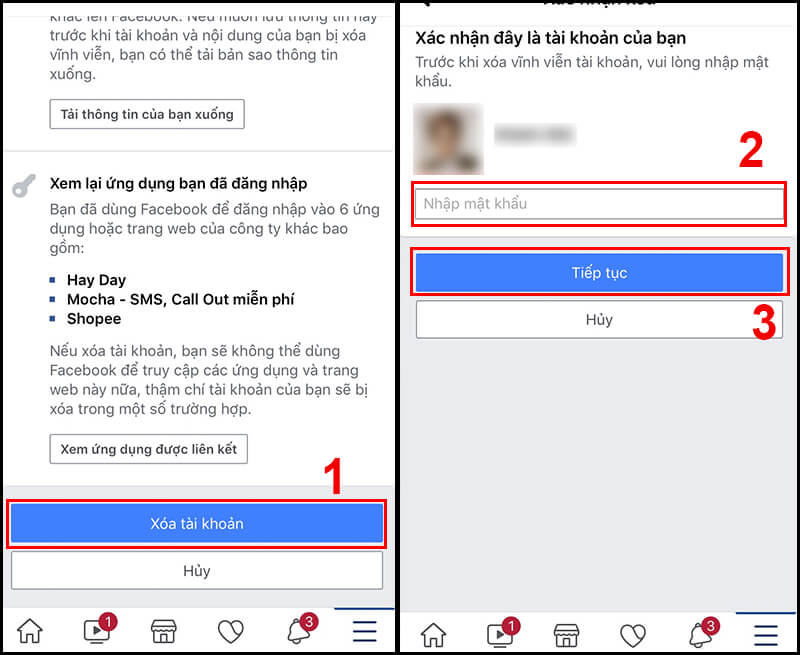
Bước 4: Bạn chọn nút Xóa tài khoản để xác nhận xóa tài khoản Facebook của mình vĩnh viễn.
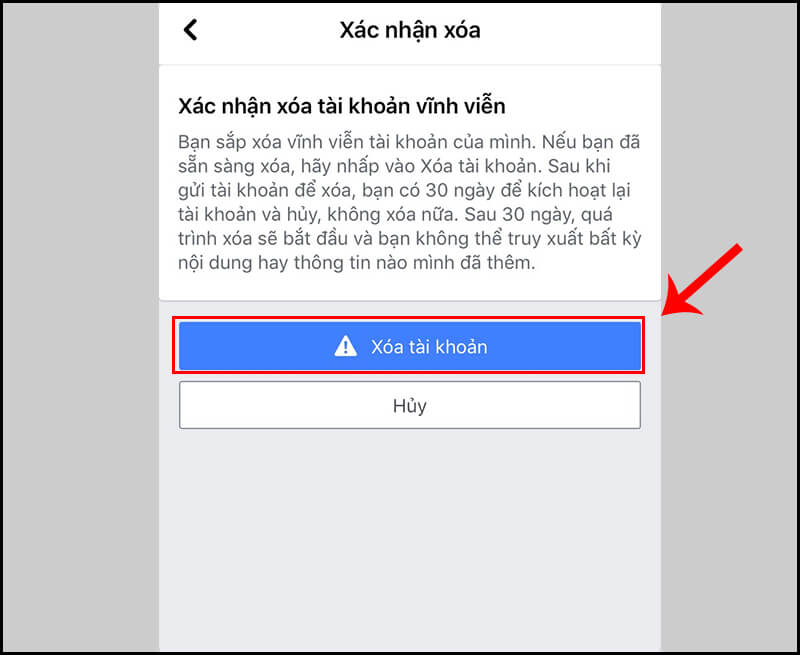
Lưu ý: Nếu bạn không muốn xóa vĩnh viễn tài khoản Facebook của mình nữa thì trong vòng 30 ngày kể từ ngày xóa, bạn hãy đăng nhập lại vào tài khoản của mình là được.
Trên đây là cách xóa tài khoản Facebook vĩnh viễn trên máy tính và điện thoại mà VnAsk muốn chia sẻ đến bạn. Hy vọng, những thông tin vừa rồi là hữu ích đối với bạn. Cảm ơn các bạn đã quan tâm theo dõi bài viết!
>>> Xem thêm:
- Hướng dẫn cách lấy lại mật khẩu Facebook bằng số điện thoại, email nhanh chóng
- 5+ cách lấy lại tài khoản Facebook bị vô hiệu hóa nhanh chóng, thành công
- [Mách nhỏ] Cách lấy lại mật khẩu Facebook không cần email và số điện thoại
- Cách đổi tên trang (fanpage) trên Facebook đơn giản [hướng dẫn từng bước]
- Hướng dẫn cách đổi, chỉnh sửa tên nhanh trên Facebook trên điện thoại, máy tính
- 2 Cách xóa tài khoản Instagram đơn giản, nhanh chóng nhất
Nếu có nhu cầu mua các sản phẩm thiết bị số - phụ kiện như bàn phím, tai nghe nhạc, loa nghe nhạc… thì bạn hãy truy cập website để đặt hàng online hoặc bạn có thể liên hệ đặt mua trực tiếp những sản phẩm này tại:
Xem thêm

2 Cách gửi định vị qua messenger trên điện thoại, máy tính

5+ cách lấy lại tài khoản Facebook bị vô hiệu hóa nhanh chóng, thành công

2 Cách chụp ảnh trên Instagram cực đẹp bằng điện thoại

Các app hẹn hò miễn phí, uy tín nhất

Feedback nghĩa là gì? Tác dụng của Feedback khách hàng

Cách đổi tên Facebook (FB) thành 1 chữ trên điện thoại, máy tính

5555 có ý nghĩa gì? Tìm hiểu về số 5555 trong tình yêu và cuộc sống

Roll call Messenger là gì? Cách tạo điểm danh trên Messenger

101 cách đọc tin nhắn Messenger mà không hiện đã xem trên Android, iPhone